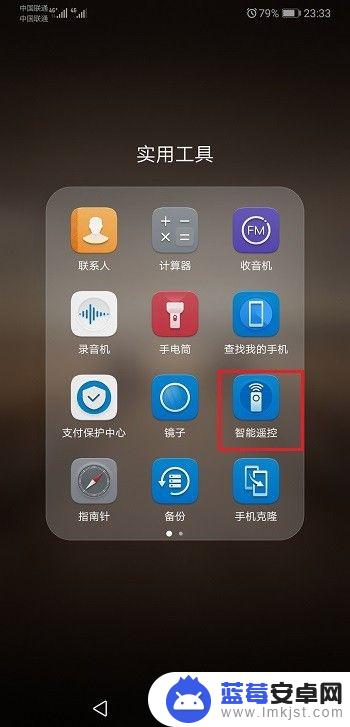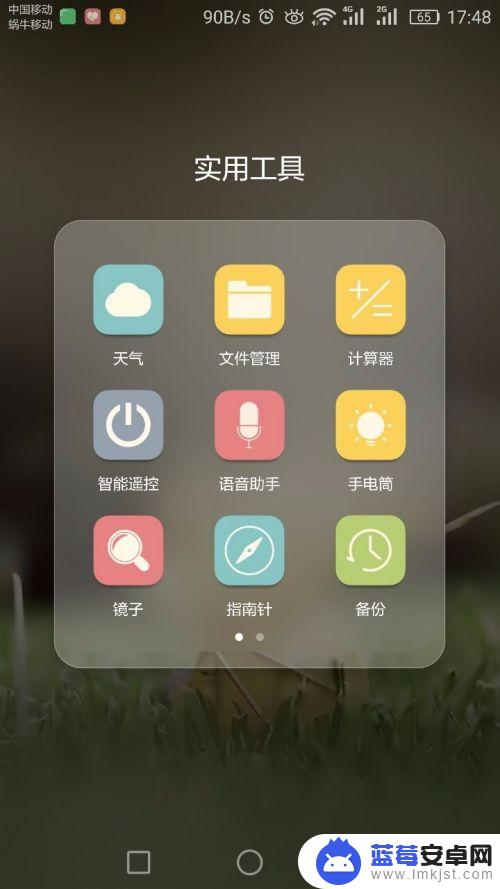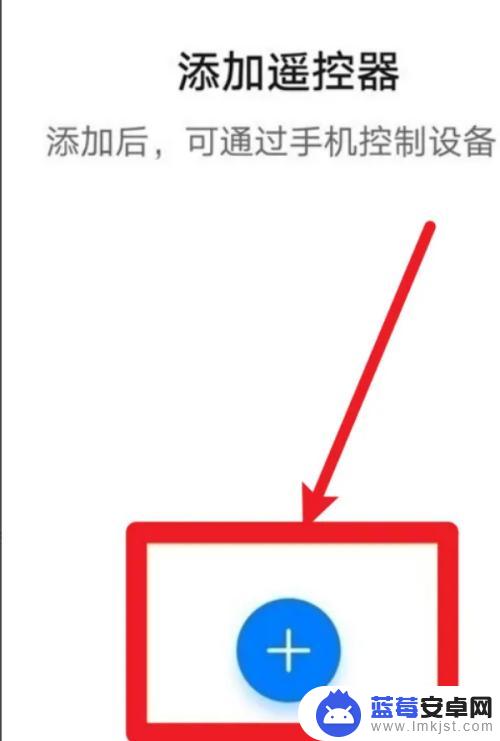在这个高科技时代,智能手机的功能越来越强大,不仅可以帮助我们解决生活中的各种问题,还可以让我们的生活更加便捷,华为手机作为一款领先的智能手机品牌,不仅拥有强大的性能和优质的摄像功能,还具有智能遥控的功能,可以帮助我们控制家里的电器设备。其中华为手机的空调定时关闭功能尤为实用,让我们在外出时无需担心忘记关闭空调,省时省力又省电。接下来让我们一起来了解一下华为手机空调定时关闭的设置步骤。
华为手机空调定时关闭设置步骤
步骤如下:
1.第一步我们首先需要知道想让空调定时关闭,需要手机带有红外线功能的。另外需要知道的是华为手机自带的智能遥控不能定时关闭空调,需要其他软件进行设置,如下图所示:
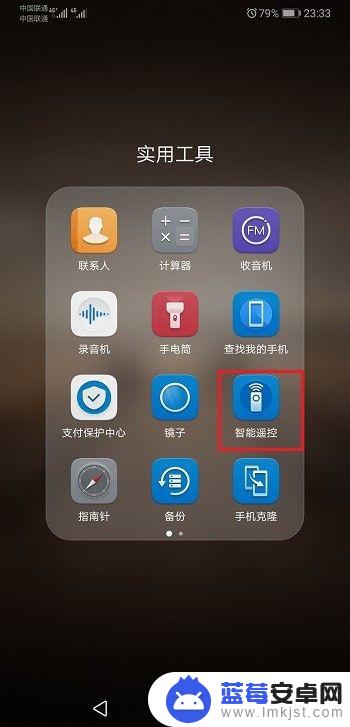
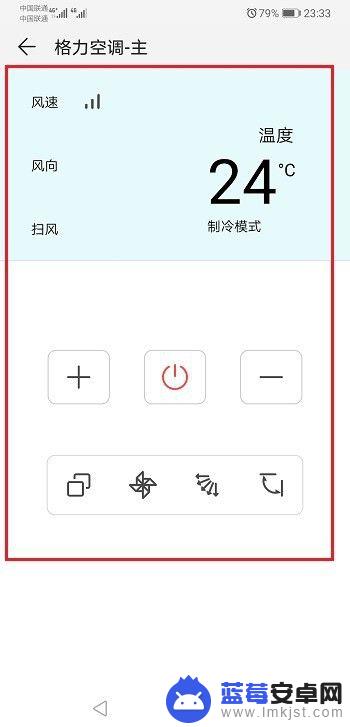
2.第二步我们也可以在应用市场下载遥控精灵,如下图所示:
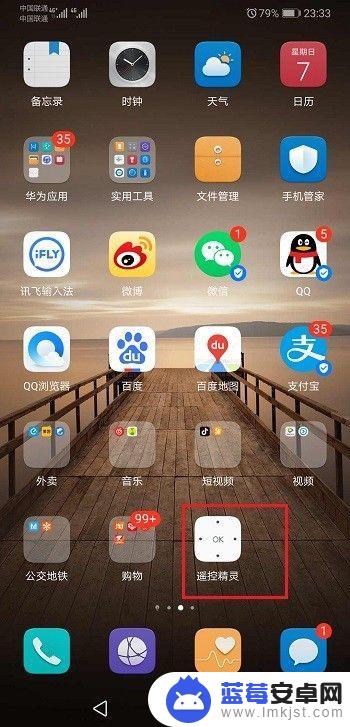
3.第三步安装好之后,进去和空调进行配对,如下图所示:
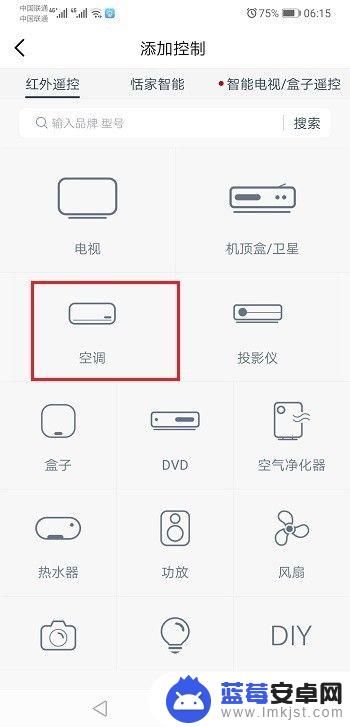
4.第四步遥控精灵和空调配对成功之后,点击打开空调键。然后点击闹钟图标,如下图所示:

5.第五步点击闹钟图标之后,可以设置空调定时关闭的时间。选择好之后,点击设置定时关,等到了时间,空调就关闭了,也可以设置定时开,如下图所示:
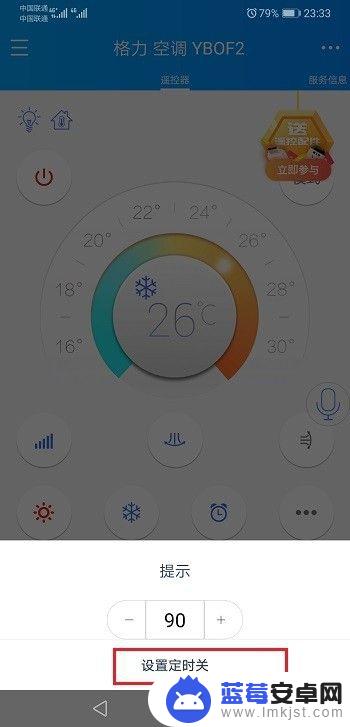
以上就是华为手机智能遥控怎么定时关空调的全部内容,如果你遇到相同的问题,可以参考本文中介绍的步骤进行修复,希望这对大家有所帮助。